티스토리 뷰

윈도우7 윈도우10 무료 업그레이드 방법 0x80072f8f-0x20000 설치 오류 에러 해결까지, 윈도우7에서 윈도우10으로 업그레이드 하는 방법은 어렵지 않게 진행이 가능하다.

윈도우7에서 윈도우10으로 무료 업그레이드를 진행하기 위해서는 우선 포털에서 windows 10 다운로드 검색 후에 해당 홈페이지로 들어가 준다.

windows 10 다운로드 페이지로 넘어왔다면 PC에 windows 10을 설치하고 싶으신가요? 부분에 위치한 지금 도구 다운로드 버튼을 눌러 파일을 다운로드 받아 실행한다.

파일을 실행하면 이 도구를 실행하는 동안 문제가 발생했습니다. 0x80072f8f-0x20000 설치 오류 에러 팝업창이 나타나는데 우선 확인 버튼을 눌러준다.
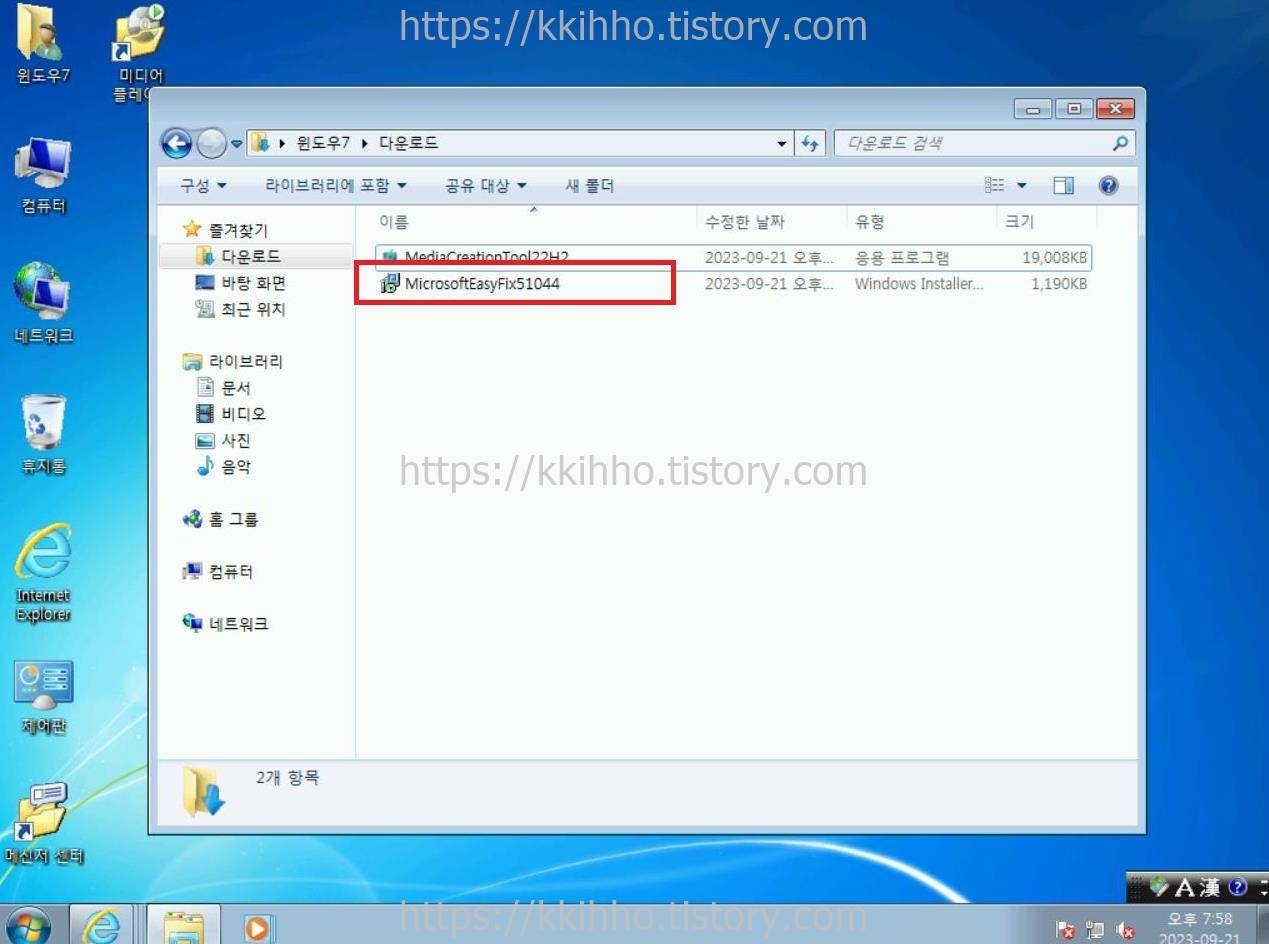
0x80072f8f-0x20000 해당 문제를 해결하기 위해서는 별도의 프로그램 설치가 필요하며 아래 첨부 파일을 다운로드 받아 Easy flx를 설치해주고 다시 windows 10 업그레이드 파일을 실행한다.

문제 해결 후에 windows 10 업그레이드 파일을 실행하면 windows 10 설치 프로그램 팝업창이 나타나며 그대로 동의 버튼을 눌러준다.

원하는 작업을 선택하라는 페이지로 넘어왔다면 지금 이 PC 업그레이드 항목 선택 후에 하단에 위치한 다음 버튼을 눌러준다.

다음 버튼을 눌러주면 곧바로 windows 10 다운로드가 시작되며 진행률이 100%가 될 때까지 기다려주면 된다.

windows 10 다운로드 완료 후에 곧바로 미디어 만들기가 시작되며 진행률으 100%가 될 때까지 기다린다.

절차에 따라 완료가 됐다면 관련 통지 및 사용 조건 화면이 나타나며 여기에서 우측 하단에 위치하고 있는 동의 버튼을 눌러준다.

동의 버튼을 눌러주면 업데이트 다운로드 중 화면이 나타나며 여기에서도 진행률이 100%가 될 때까지 기다려주면 되겠다.

그리고 설치 준비 완료 페이지가 뜨면 곧바로 우측 하단에 위치하고 있는 설치 버튼을 눌러준다.

PC가 재부팅되며 windows 10 설치 화면이 뜨는데 진행률이 100%가 될 때까지 기다린다.

그리고 업데이트 작업 중 화면이 뜨면 여기에서도 진행률이 100%가 될 때까지 가만히 기다려주면 된다.

그리고 완료가 됐다면 절차에 따라 초기 설정을 진행한다.

절차에 따라 마무리가 됐다면 윈도우10 화면이 나타나며 바로 사용하면 되겠다. 그럼 여기까지 포스팅을 마치며 0x80072f8f-0x20000 설치 오류 에러에 대하여 간단하게 알아보는 시간이었다.
'IT정보' 카테고리의 다른 글
| 컴퓨터 녹화 프로그램 반디캠 정품 다운로드 (0) | 2023.09.21 |
|---|---|
| 다이소 C타입 HDMI C TO HDMI 케이블 젠더 (0) | 2023.09.21 |
| 디즈니 플러스 티비 연결 티비로 보는방법 앱 사용법 (0) | 2023.09.21 |
| 엘지 LG G패드5 지패드 태블릿 10.1 LMT605 스펙 사양 (0) | 2023.09.21 |
| LG 엘지 스마트워치 Watch W7 스펙 (0) | 2023.09.21 |
